
不知道各位用苹果的宝宝有没有遇到这种情况,每回走在大街上,突然一个铃声响起,你跟大家同时掏出手机,默默看一眼又收了起来,好尴尬啊有米有……

别人的手机铃声神马流行换神马,从《刚好遇见你》到《暧昧》,我们呢,哒哒哒哒哒哒哒哒哒哒,一天哒到晚,活脱脱的同一个世界同一个铃声啊有木有!
话说,在这人人都追求个性的年代,谁不想与众不同,所以说,不是大家不愿意更换铃,而是因为爱疯铃声的更换实在是太反人类了!
首先呢,要在电脑把mp3转成m4r格式,然后下载iTunes、连接手机,就这样反反复复,颠来倒去,累的跟个泰迪一样,然后呢,要不就显示电脑连接不上手机,要不提示我们itunes不是最新版本,独留一脸懵逼的我们看着对面的果粉,然后两个人二脸懵逼,总之一句话,我们!根本不知道怎么换!
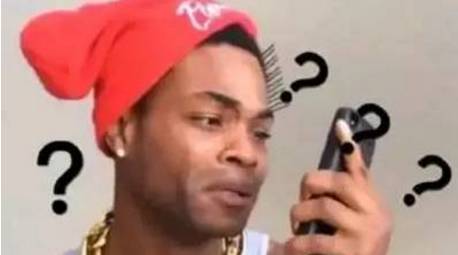
而今天,就是让反人类换铃方法进入坟墓的时刻,小编要给大家介绍不用电脑直接换IPhone铃声的方法,当当当当,全程只需1分钟,从此iphone铃声随心换!

一:更换铃声必备APP
要想换铃声,我们需要用到3个APP:

酷音铃声:最懂你的手机铃声App
GarageBand、iCloud Drive:苹果手机自带应用
iCloud Drive可以在App Store直接搜索
或者在「系统设置」→「iCloud」里开启
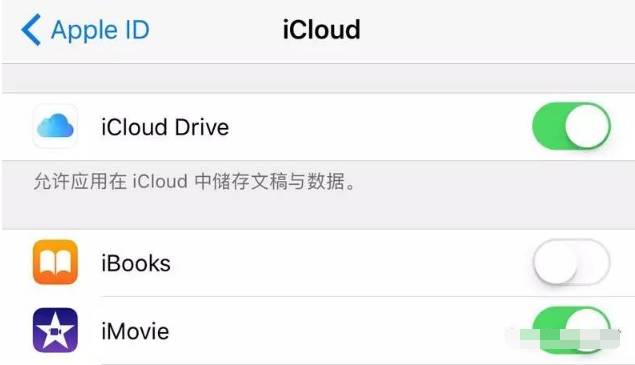
酷音铃声和Garageband,可以在AppStore里免费下载~
二:将音乐同步到iCloud
首先打开咱们的万能神器酷音铃声App,下载自己喜欢的铃声,下载后进入客户端,在「我的」→「我下载的铃声」→「裁剪后」→「点进iCloud」→「添加到iCloud Drived」,添加到iCloud Drive后,接下来要将铃声存至系统中。
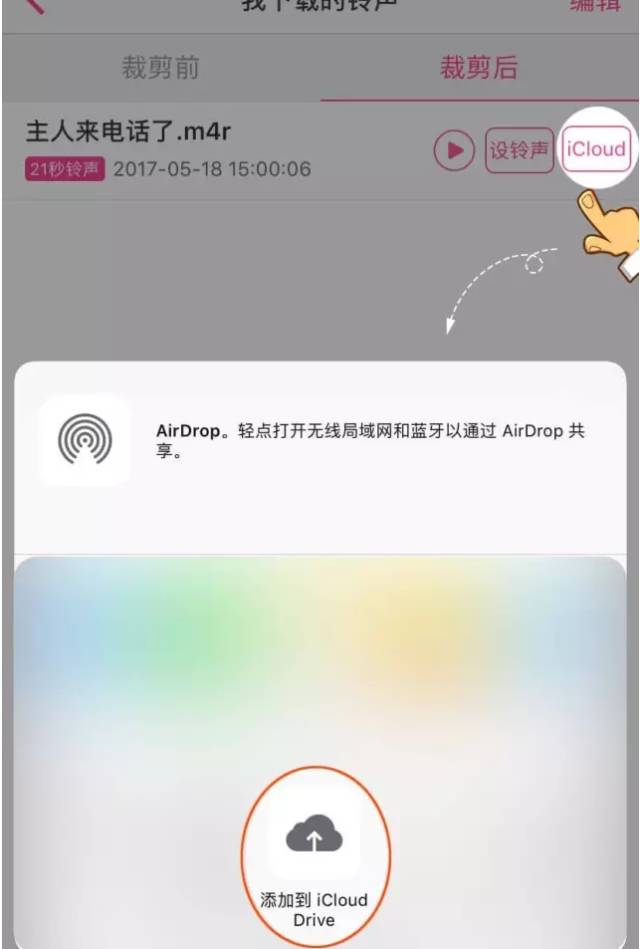
酱紫呢,你喜欢的音乐就已经在 iCloud Drive里啦。
三:将iCloud的音乐转为铃声
打开【GarageBand】
点击【音轨】
左右滑动找到「录音机」
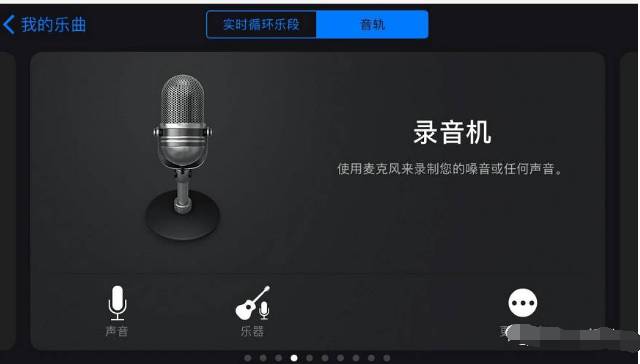
2. 点击左上角切换成时间轴编辑模式后,再点击右上角圆形图标。
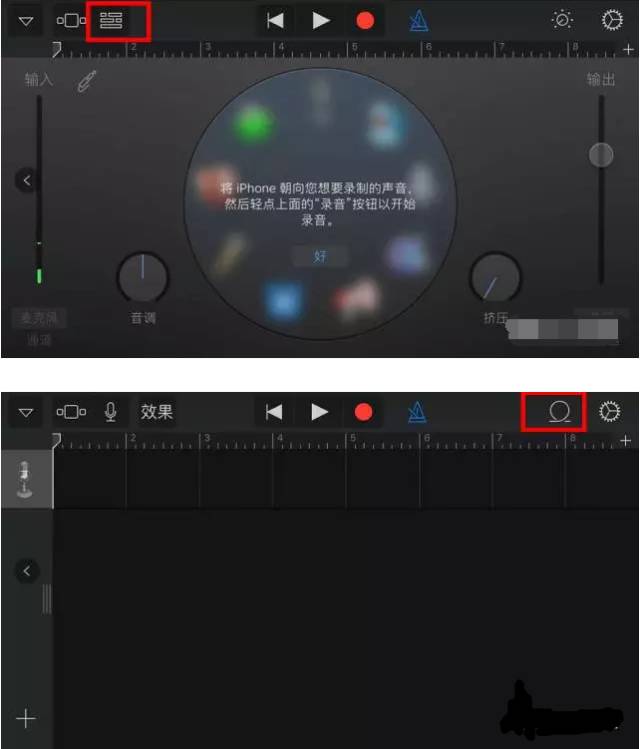
3.点「音频文件」→
「从iCloud Drive导入音频文件」
选择之前添加好的音频文件
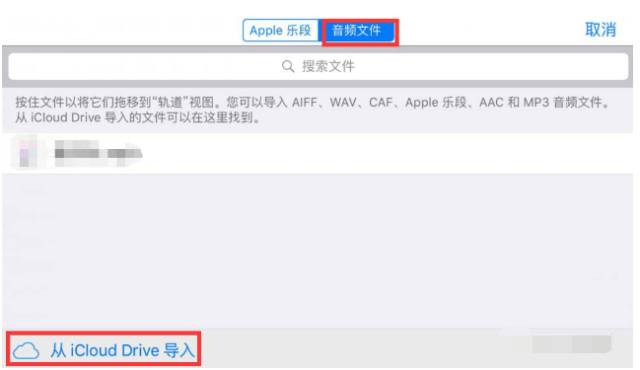
4.给个耐心稍微等个几秒钟
里面会弹出我们刚下载的mp3铃声
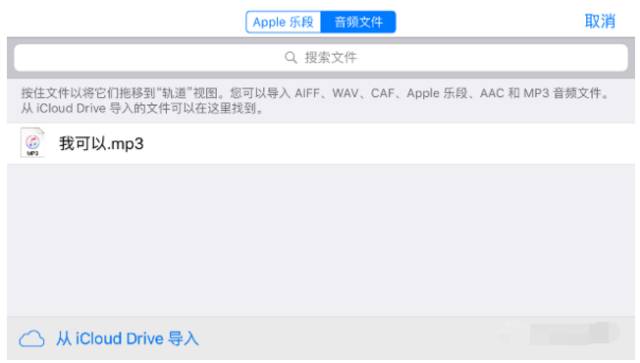
「按住你想制作的mp3文件」→「拖动到时间轴内」
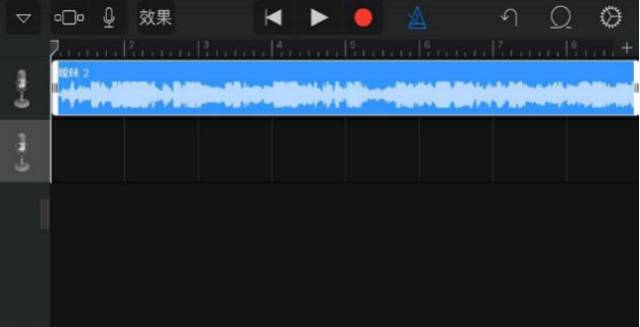
5.颤抖着小手将音频文件对齐最左方后
点击左上角选择「我的乐曲」
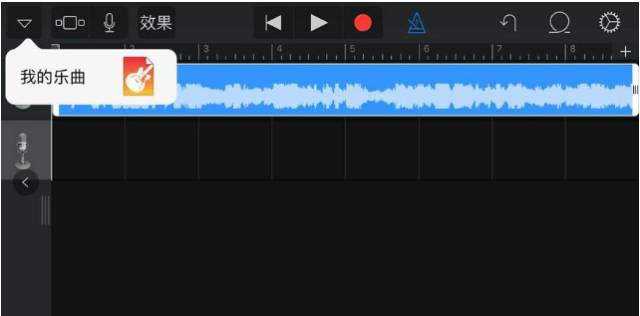
6.回到GarageBand选项后
按住刚制作我的乐曲不放手
直至出现抖动模式后再点击左上角的分享按钮
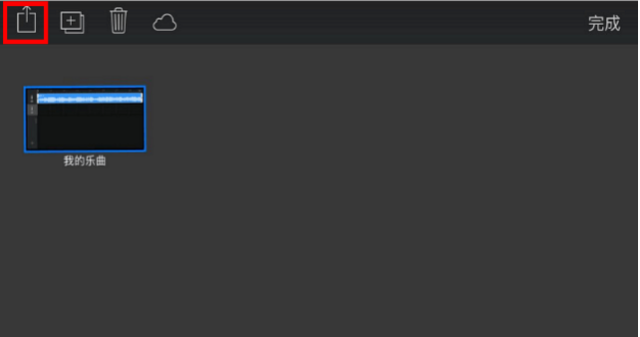
7.选择分享至「电话铃声」
自订铃声的名称,最后点选「导出」
就可将mp3转成iOS内置的铃声
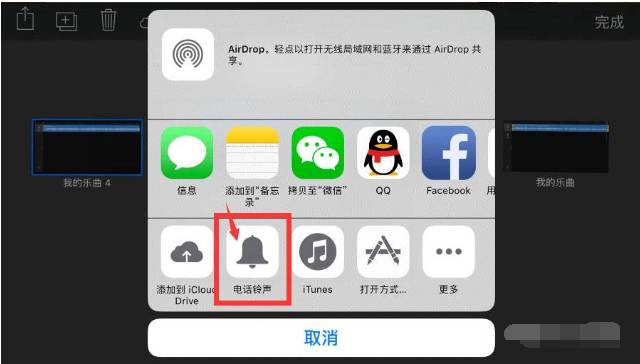
8.跳出铃声导出成功后
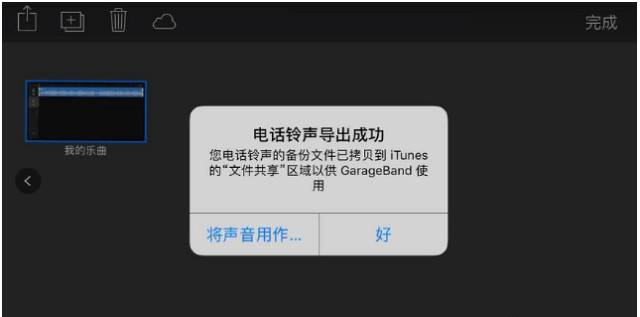
到手机「设置」>「声音」>「电话铃声」里面,你刚制作的铃声就在第一个选项中
大!功!告!成!
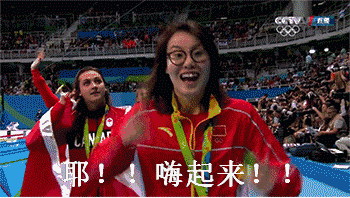
| ↓你一定要往下看↓ |
★点一下手指★,免费查看内容!
|
▼ ▼ ▼ |

▽▽▽▽
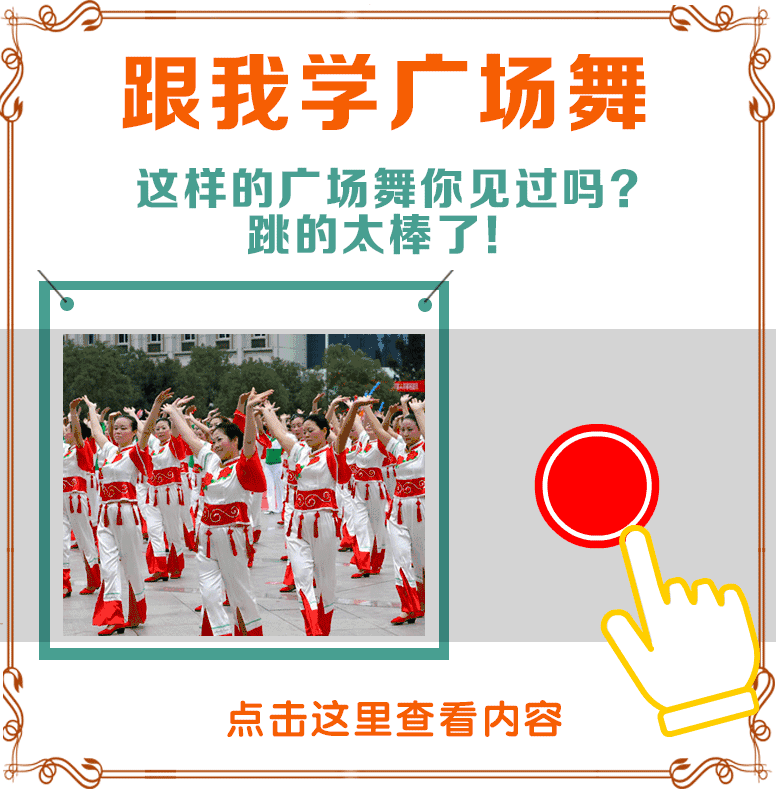
▽▽▽▽

▽▽▽▽

▽▽▽▽

▽▽▽▽

▽▽▽▽

▽▽▽▽
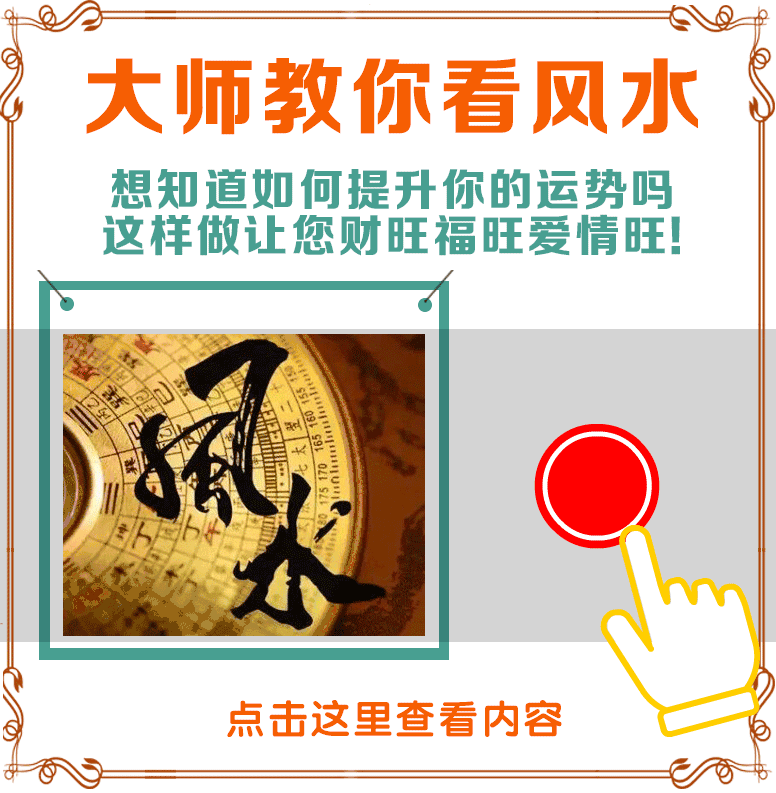
▽▽▽▽







